La piattaforma Windows Azure è un ottimo strumento per ospitare le proprie soluzioni e sfruttare al meglio le risorse in modo da adeguarsi il più possibile alle nostre esigenze. L'auto scale è una funzionalità introdotta recentemente che permette di raggiungere questo obiettivo in modo ancora più semplice. Essa permette, infatti, di variare il numero delle istanze attive per un cloud service o per un web site. L'obiettivo è aumentare o diminuire le istanze a seconda dei carichi di lavori, delle prestazioni che vogliamo garantire e dei costi massimi che vogliamo raggiungere.
Per configurare l'auto scale dobbiamo posizionarci sul cloud service o sul web site (solo se in modalità standard) ed accedere alla voce scale. Troviamo riepilogati i ruoli e per ognuno di esso le impostazioni che vogliamo applicare.
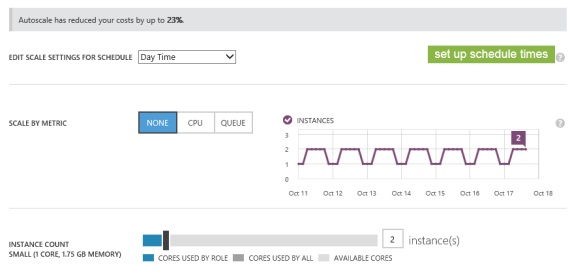
Innanzitutto possiamo scegliere se utilizzare impostazioni diverse tra fasi diverse del giorno o dei giorni della settimana. Per ogni fase poi possiamo scegliere se variare le istanze in base ad una metrica o meno. Se non scegliamo nessuna metrica, otteniamo che le impostazioni vengono applicate all'ora e al giorno indicati; di conseguenza ci viene chiesto quante istanze vogliamo adottare. Nell'immagine precedente otteniamo un servizio che utilizza due istanze di giorno e una di notte.
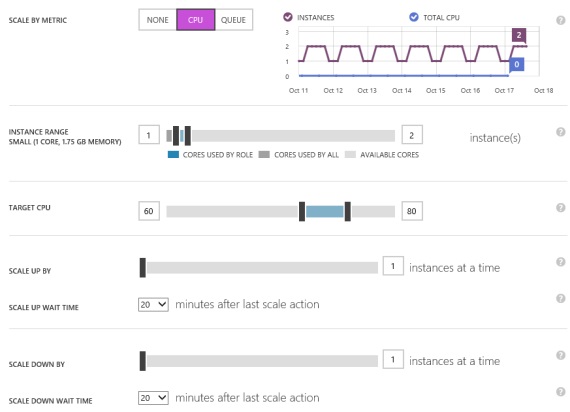
Se scegliamo una metrica basata su CPU, invece, ci vengono chiesti il numero minimo e massimo di istanze sulle quali vogliamo variare. Possiamo di conseguenza scegliere l'intervallo di carico di CPU che vogliamo mantenere. Sotto una certa soglia vengono diminuite il numero di istanze da utilizzare, sopra una certa soglia vengono aumentate. Il tutto mediante le impostazioni sottostanti: quante istanze aggiungere/togliere e per quanti minuti il sistema deve attendere al verificarsi delle condizioni di CPU.
Se scegliamo una coda, invece, ci viene chiesta la queue di service bus da monitorare e qual è il valore di riferimento. In questo caso siamo quindi noi a dover popolare e smaltire una coda che sia indice del carico di lavoro delle nostre macchine.
Commenti
Per inserire un commento, devi avere un account.
Fai il login e torna a questa pagina, oppure registrati alla nostra community.
Approfondimenti
Utilizzare il metodo IntersectBy per eseguire l'intersection di due liste
Gestire i dati con Azure Cosmos DB Data Explorer
Migliorare la sicurezza dei prompt con Azure AI Studio
Ottimizzare le pull con Artifact Cache di Azure Container Registry
Utilizzare QuickGrid di Blazor con Entity Framework
Referenziare un @layer più alto in CSS
Gestire la cancellazione di una richiesta in streaming da Blazor
Eseguire una ricerca avanzata per recuperare le issue di GitHub
Gestione degli eventi nei Web component HTML
Gestione file Javascript in Blazor con .NET 9
Potenziare la ricerca su Cosmos DB con Full Text Search
Disabilitare le run concorrenti di una pipeline di Azure DevOps
I più letti di oggi
- Beta 1 di VS 2005 Enterprise Architect
- Point-in-time restore con gli Azure Storage Blob
- Focus dei tag input con HTML5
- Il nuovo tag nav in HTML5
- Evitare la modalità di risparmio energetico in una Windows Store app
- Real Code Day 4.0: costruire applicazioni reali - Firenze
- AI&ML Conference 2019 - Milano
- Mono 0.12: verso una nuova implementazione di ASP.NET




